跟踪 RIPng 流量
了解 RIPng 协议流量跟踪操作
您可以跟踪各种 RIPng 协议流量,以帮助调试 RIP 协议问题。
要跟踪 RIP 协议流量,请将语句 traceoptions 包含在 [edit protocols ripng] 层次结构级别:
traceoptions { file filename <files number> <size size> <world-readable | no-world-readable>; flag flag <flag-modifier> <disable>; }
您可以使用语句指定以下 RIPng 协议特定的跟踪选项 flag :
错误 — RIPng 错误数据包
到期 — RIPng 路由到期处理
抑制 — RIPng 抑制处理
nsr 同步 - 不间断路由同步事件
数据包 — 所有 RIPng 数据包
请求 — RIPng 信息包
触发 — RIPng 触发的更新
更新 — RIPng 更新数据包
您可以选择指定以下一个或多个标志修改符:
详细信息 — 详细的追踪信息
接收 — 接收的数据包
发送 — 正在传输的数据包
注意:小心使用 详细 标记修改器,因为这可能会使 CPU 变得非常繁忙。
全局跟踪选项继承自语句在层次结构级别上设置 traceoptions 的配置 [edit routing-options] 。您可以使用层级包含的 traceoptions flag 语句覆盖 RIPng 协议的 [edit protocols ripng] 以下全局追踪选项:
all — 所有跟踪操作
常规 — 所有正常操作和路由表更改(常规操作和路由追踪操作的组合)
正常 — 正常事件
策略 — 策略处理
路由 — 路由信息
状态 — 状态转换
任务 — 路由协议任务处理
计时器 — 路由协议计时器处理
请小心使用 跟踪标记, 因为这可能会使 CPU 变得非常繁忙。
另请参阅
示例:跟踪 RIPng 协议流量
此示例说明如何跟踪 RIPng 协议操作。
要求
配置此示例之前,不需要除设备初始化之外的特殊配置。
概述
在此示例中,设备 R1 设置为跟踪路由信息更新。
导出策略也显示,因为需要导出策略作为 RIPng 的最低配置的一部分。
图 1 显示了此示例中使用的拓扑。
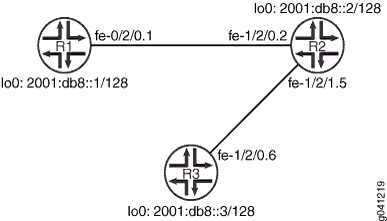
CLI 快速配置 显示了 图 1 中所有设备的配置。 第 #d66e56__d66e186 节介绍了设备 R1 上的步骤。
拓扑
配置
程序
CLI 快速配置
要快速配置此示例,请复制以下命令,将其粘贴到文本文件中,删除所有换行符,更改详细信息,以便与网络配置匹配,然后将命令复制并粘贴到层级的 [edit] CLI 中。
设备 R1
set interfaces fe-1/2/0 unit 1 description to-R2 set interfaces fe-1/2/0 unit 1 family inet6 address 2001:db8:0:1::/64 eui-64 set interfaces lo0 unit 1 family inet6 address 2001:db8::1/128 set protocols ripng traceoptions file ripng-trace-file set protocols ripng traceoptions flag route set protocols ripng group ripng-group export advertise-routes-through-ripng set protocols ripng group ripng-group neighbor fe-1/2/0.1 set policy-options policy-statement advertise-routes-through-ripng term 1 from protocol direct set policy-options policy-statement advertise-routes-through-ripng term 1 from protocol ripng set policy-options policy-statement advertise-routes-through-ripng term 1 then accept
设备 R2
set interfaces fe-1/2/0 unit 2 description to-R1 set interfaces fe-1/2/0 unit 2 family inet6 address 2001:db8:0:2::/64 eui-64 set interfaces fe-1/2/1 unit 5 description to-R3 set interfaces fe-1/2/1 unit 5 family inet6 address 2001:db8:0:3::/64 eui-64 set interfaces lo0 unit 2 family inet6 address 2001:db8::2/128 set protocols ripng group ripng-group export advertise-routes-through-ripng set protocols ripng group ripng-group neighbor fe-1/2/0.2 set protocols ripng group ripng-group neighbor fe-1/2/1.5 set policy-options policy-statement advertise-routes-through-ripng term 1 from protocol direct set policy-options policy-statement advertise-routes-through-ripng term 1 from protocol ripng set policy-options policy-statement advertise-routes-through-ripng term 1 then accept
设备 R3
set interfaces fe-1/2/0 unit 6 description to-R2 set interfaces fe-1/2/0 unit 6 family inet6 address 2001:db8:0:4::/64 eui-64 set interfaces lo0 unit 3 family inet6 address 2001:db8::3/128 set protocols ripng group ripng-group export advertise-routes-through-ripng set protocols ripng group ripng-group neighbor fe-1/2/0.6 set policy-options policy-statement advertise-routes-through-ripng term 1 from protocol direct set policy-options policy-statement advertise-routes-through-ripng term 1 from protocol ripng set policy-options policy-statement advertise-routes-through-ripng term 1 then accept
逐步过程
以下示例要求您在配置层次结构中的各个级别上导航。有关导航 CLI 的信息,请参阅 CLI 用户指南中的在配置模式下使用 CLI 编辑器。
要配置 RIPng 更新间隔:
配置网络接口。
此示例显示了多个用于模拟附加网络的环路接口地址。
[edit interfaces] user@R1# set fe-1/2/0 unit 1 description to-R2 user@R1# set fe-1/2/0 unit 1 family inet6 address 2001:db8:0:1::/64 eui-64 user@R1# set lo0 unit 1 family inet6 address 2001:db8::1/128
配置 RIPng 组,并将接口添加到该组。
要在 Junos OS 中配置 RIPng,必须配置一个包含启用了 RIPng 的接口的组。无需在环路接口上启用 RIPng。
[edit protocols ripng group ripng-group] user@R1# set neighbor fe-1/2/0.1
配置 RIPng 跟踪操作。
[edit protocols ripng traceoptions] user@R1# set file ripng-trace-file user@R1# set flag route
创建路由策略以播发直接路由和 RIPng 学习路由。
[edit policy-options policy-statement advertise-routes-through-ripng term 1] user@R1# set from protocol direct user@R1# set from protocol ripng user@R1# set then accept
应用路由策略。
在 Junos OS 中,只能在组级别应用 RIPng 导出策略。
[edit protocols ripng group ripng-group] user@R1# set export advertise-routes-through-ripng
结果
在配置模式下,输入 、 show protocols和show policy-options命令,show interfaces以确认您的配置。如果输出未显示预期的配置,请重复此示例中的配置说明,以便进行更正。
user@R1# show interfaces
fe-1/2/0 {
unit 1 {
description to-R2;
family inet6 {
address 2001:db8:0:1::/64 {
eui-64;
}
}
}
}
lo0 {
unit 1 {
family inet6 {
address 2001:db8::1/128;
}
}
}
user@R1# show protocols
ripng {
traceoptions {
file ripng-trace-file;
flag route;
}
group ripng-group {
export advertise-routes-through-ripng;
neighbor fe-1/2/0.1;
}
}
user@R1# show policy-options
policy-statement advertise-routes-through-ripng {
term 1 {
from protocol [ direct ripng ];
then accept;
}
}
完成设备配置后,请在配置模式下输入 提交 。
验证
确认配置工作正常。
检查日志文件
目的
请确保 RIPng 路由更新已记录在配置的日志文件中。
行动
停用设备 R3 上的额外环路接口地址。
[edit interfaces lo0 unit 3 family inet6] user@R3# deactivate address 2001:db8::3/128 user@R3# commit
在操作模式下,使用 | match 2001:db8:3 选项输入
show log ripng-trace-file命令。user@R1> show log ripng-trace-file | match 2001:db8::3 Mar 6 14:57:03.516867 2001:db8::3/128: metric-in: 3, change: 3 -> 3; # gw: 1, pkt_upd_src fe80::2a0:a514:0:24c, inx: 0, rte_upd_src fe80::2a0:a514:0:24c Mar 6 14:57:32.786286 2001:db8::3/128: metric-in: 3, change: 3 -> 3; # gw: 1, pkt_upd_src fe80::2a0:a514:0:24c, inx: 0, rte_upd_src fe80::2a0:a514:0:24c Mar 6 14:58:02.584669 2001:db8::3/128: metric-in: 3, change: 3 -> 3; # gw: 1, pkt_upd_src fe80::2a0:a514:0:24c, inx: 0, rte_upd_src fe80::2a0:a514:0:24c Mar 6 14:58:30.213894 2001:db8::3/128: metric-in: 3, change: 3 -> 3; # gw: 1, pkt_upd_src fe80::2a0:a514:0:24c, inx: 0, rte_upd_src fe80::2a0:a514:0:24c Mar 6 14:59:00.115110 2001:db8::3/128: metric-in: 3, change: 3 -> 3; # gw: 1, pkt_upd_src fe80::2a0:a514:0:24c, inx: 0, rte_upd_src fe80::2a0:a514:0:24c Mar 6 14:59:05.826644 Setting RIPng rtbit on route 2001:db8::3/128, tsi = 0xbb69880 Mar 6 14:59:13.014652 2001:db8::3/128: metric-in: 16, change: 3 -> 16; # gw: 1, pkt_upd_src fe80::2a0:a514:0:24c, inx: 0, rte_upd_src fe80::2a0:a514:0:24c Mar 6 14:59:13.015132 CHANGE 2001:db8::3/128 nhid 566 gw fe80::2a0:a514:0:24c RIPng pref 100/0 metric 3/0 fe-1/2/0.1 **Delete Int> Mar 6 14:59:13.015197 Best route to 2001:db8::3/128 got deleted. Doing route calculation on the stored rte-info
意义
输出显示,到 2001:db8::3/128 的路由已被删除。
